Illustrator 自动执行任务
在Illustrator中自动化任务可以节省我们的时间,并为多种类型的操作提供一致的结果。通过使用动作,脚本和数据驱动的图形,有多种方法可以在Illustrator中实现自动化。
使用动作进行自动化
一系列任务我们在一个文件或一批文件上播放的内容称为操作,例如-菜单命令,面板选项,工具操作等。它包括使我们能够执行无法记录的任务的步骤,还包括模型控件,该模型控件使我们可以在播放动作时在对话框中输入值。
动作是Adobe Photoshop中小滴的基础,小型应用程序,可自动处理所有拖到其图标上的文件。可以通过使用动作集来记录,编辑,自定义,批处理和管理动作组。
动作面板概述
"动作"面板可以是用于记录,播放,编辑和删除单个动作。它还将帮助保存和加载动作文件。我们可以从"窗口"→"动作"访问"动作"窗格。
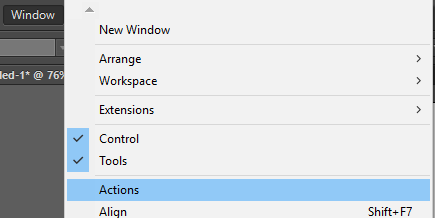
操作面板
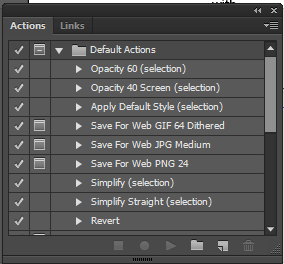
展开和折叠集,操作和命令
步骤1: 按照上述说明打开"操作面板"。
步骤2: 单击"动作"面板中集合,动作或命令左侧的三角形。
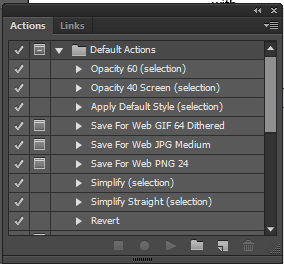
步骤3: 单击三角形,同时按住Alt键可展开或折叠集合中的所有动作。或所有正在执行的命令。
仅按名称查看动作
要仅按名称查看动作,请从"动作"面板菜单中选择"按钮模式"。要返回列表模式,您可以再次单击按钮模式。
在"操作"面板中选择操作
步骤1: 打开操作面板,然后单击操作名称。
步骤2: 要选择多个连续的操作,请按住Shift键,然后单击操作名称。
步骤3: 要选择多个不连续的动作,请按住Ctrl键,然后单击动作名称。
在文件
当我们在活动文档中播放动作时,可以执行动作的记录命令。我们可能排除不必要的命令形式动作或仅播放单个命令。如果操作包括模型控件,我们还可以在对话框中指定值或使用工具。
步骤1: 转到画板,然后选择要在其上进行操作的对象
步骤2: 您可以执行以下任一操作来对文件执行操作。
- 选择设置名称,然后在"动作"面板中单击"播放"按钮
 Illustrator中的一组动作。或者,您可以从面板菜单中选择"播放"。
Illustrator中的一组动作。或者,您可以从面板菜单中选择"播放"。 - 选择动作名称,然后在"动作面板"中单击"播放"按钮以播放整个单个动作。或者,您可以从面板菜单中选择播放。
记录动作
步骤1: 转到"文件"菜单,然后单击"打开"以打开文件。
步骤2: 打开"动作"面板,然后单击"创建新动作"按钮,或者您可以从"动作"面板菜单中选择"新建动作"。
步骤3: 现在,输入操作名称并选择操作集。
步骤4: 之后,选择其他选项,即功能键和颜色。
步骤5: 单击"操作"面板中的"开始录制"按钮。开始记录时,它会变成红色。
步骤6: 现在,您可以执行要记录的操作和命令。
步骤7: 单击"停止播放/录制"按钮以停止录制。或者,您可以从"操作"面板菜单中选择停止录制。
指定播放速度
步骤1: 面板菜单,然后选择"播放选项"。
步骤2: 指定速度后,单击"确定"。
- 加速: 可用于以平均速度播放动作。
- 分步操作: 完成所有命令并重新绘制图像,然后继续执行下一个命令。
- 暂停__秒: 它指定应用程序在执行每个正在执行的命令之间应该暂停的时间。
如何保存一组操作
步骤1: 选择要为其保存操作的一组。
步骤2: 转到"操作"面板菜单,然后单击"保存操作"。
步骤3: 之后,键入一个名称为该集合设置,然后选择一个位置来保存文件。
步骤4: 最后,单击"保存"按钮。
数据驱动的图形
数据驱动的图形可以帮助快速,准确地生成多个版本的图稿。例如-如果我们需要基于同一模板制作500个不同的横幅,则将使用数据驱动的图形。它还可以帮助使用脚本引用来生成Web标语。
以下是数据驱动的图形适合不同工作角色的方式:
- 如果我们创建的模板可以让我们控制设计人员的动态元素。
- 对于开发人员而言,我们可以将数据集和变量直接编码到XML文件中。现在,我们可以将变量和数据集导入Ai文件,以根据我们的配置创建设计。
- 对于生产专家,我们可以在Illustrator中使用多个脚本,批处理命令或Web生产费用。例如-Adobe GoLive 6.0呈现最终图形。
"变量"面板概述
要打开"变量"面板,请转到Windows菜单并选择"变量"。
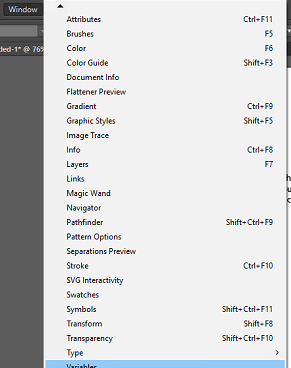
面板中列出了文档中每个变量的名称和类型。如果将变量绑定到对象,则"对象"列将显示绑定对象的名称。
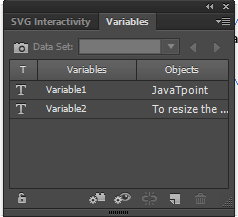
以下是变量面板可用于指示变量类型的图标:
- 可见性变量。
- 文本字符串变量。
- 链接文件变量。
- 图形数据变量。
- 没有类型变量。
在Illustrator中创建变量
在Illustrator中,我们可以创建四种类型的变量,即图形数据,链接文件,文本字符串和可见性。变量的类型指示哪些对象属性是动态的。
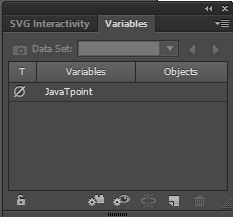
创建可见性变量
- 打开变量面板,然后在选择对象后单击"动态创建可视性"
 按钮。您想要显示或隐藏
按钮。您想要显示或隐藏
创建文本字符串变量
- 在变量面板上,选择一种类型后,单击"使对象动态化"按钮
 对象。
对象。
创建链接文件变量
- 转到画板,然后选择链接的文件。之后,单击"使对象动态化"按钮。
创建图形数据变量
- 转到画板,然后选择图形对象。之后,单击"使对象动态化"按钮。
在Illustrator中编辑变量
借助"变量"面板,我们可以编辑名称,键入,取消绑定和锁定变量。
更改变量的名称和类型
- 打开"变量"面板,然后双击要更改名称和类型的变量。
取消绑定变量
- 转到"变量"面板,然后单击"取消绑定变量"按钮。
锁定或解锁文档中的所有变量
- 打开变量面板,然后单击"锁定/解锁变量"按钮。
删除变量
步骤1: 打开画板并选择对象。
步骤2: 打开变量面板,然后选择要删除的变量。
步骤3: 在变量面板上,单击"删除变量"图标。
数据集
数据集可以是变量和关联数据的集合。创建数据集时,我们会捕获当前在画板上显示的动态数据的快照。
要 创建数据集 ,打开变量面板,然后单击"捕获数据集"按钮。
要 在数据集之间切换 ,打开变量面板,然后从"数据集"列表中单击数据集。或者,您可以单击上一个数据集按钮和下一个数据集按钮。
要 重命名数据集 ,请双击以下单词数据集,然后输入新名称,然后单击确定。
使用脚本自动化
我们的计算机在运行脚本时执行一系列操作。 Adobe Illustrator支持多种脚本环境,并使用其随附的标准脚本。我们还可以创建脚本并将其添加到"脚本"子菜单。
要运行脚本,请转到"文件"菜单,然后从下拉菜单中单击"脚本"。
安装脚本
步骤1: 下载脚本或将脚本复制到计算机的硬盘中。
步骤2: 脚本将出现在 "文件"菜单→"脚本"子菜单中。
步骤3: 如果脚本已存储在其他位置,则可以通过 文件→脚本→其他脚本来运行该脚本。
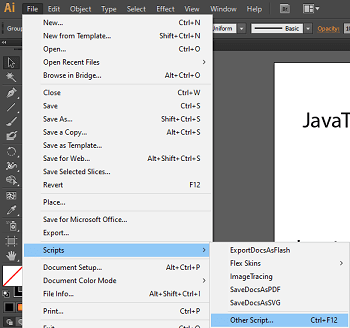
使用键盘快捷键时,Illustrator变得更加舒适。 Adobe Illustrator允许我们根据需要创建自定义的快捷方式。在Illustrator步骤1: 中自定义键盘快捷键的步骤编辑菜单,然后从下 ...